制作隨著滾動條變化的動態折線圖,制作步驟比較復雜,現在就把制作的過程和步驟截圖分享出來,供大家參考使用,希望對你有所幫助和啟發。
1、首先啟動excel2010,執行ctrl+o組合鍵打開事先準備的一份表格數據,接著選擇數據區域a1:b11.
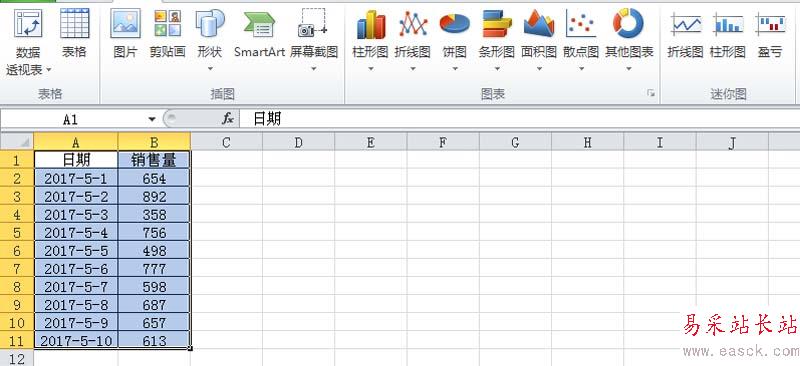
2、執行插入-折線圖命令,這樣就插入了一個折線圖,選擇單元格e2并輸入7,執行公式-定義名稱命令,在彈出的對話框中輸入名稱為date,引用位置設置為,點擊確定按鈕。
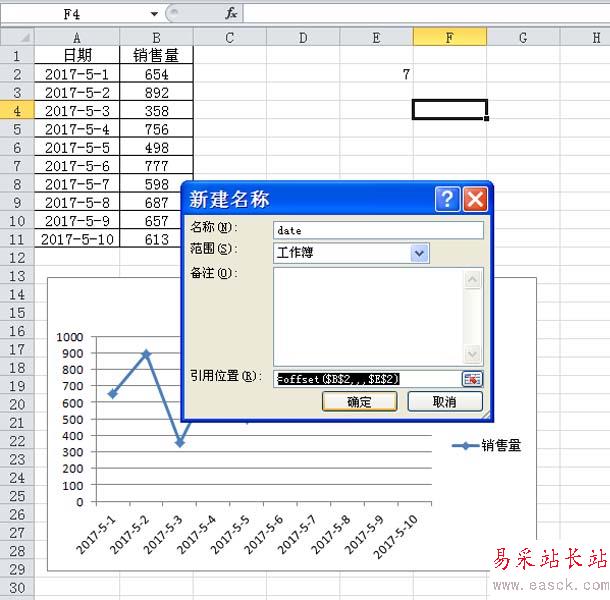
3、右鍵單擊該圖表從下拉菜單中選擇選擇數據選項,接著彈出選擇數據源對話框,在該對話框中點擊添加按鈕,彈出編輯數據系列對話框,設置系列名稱為e,系列值為=sheet1!date,點擊確定。
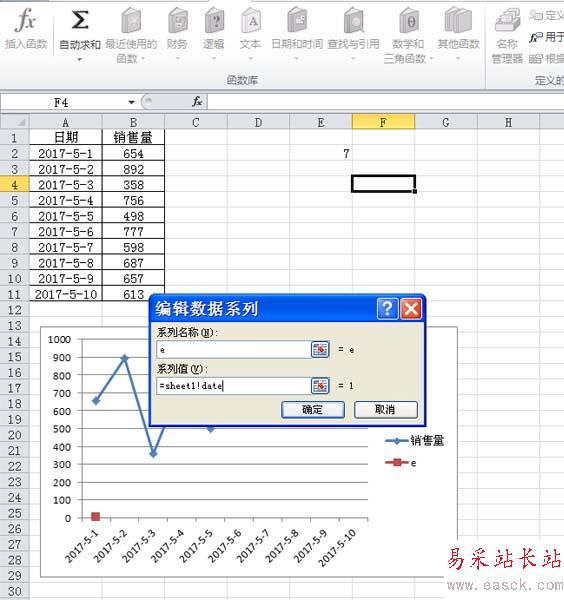
4、執行開發工具-插入命令,從下拉菜單中選擇滾動條,在sheet1中拖拽繪制一個滾動條。
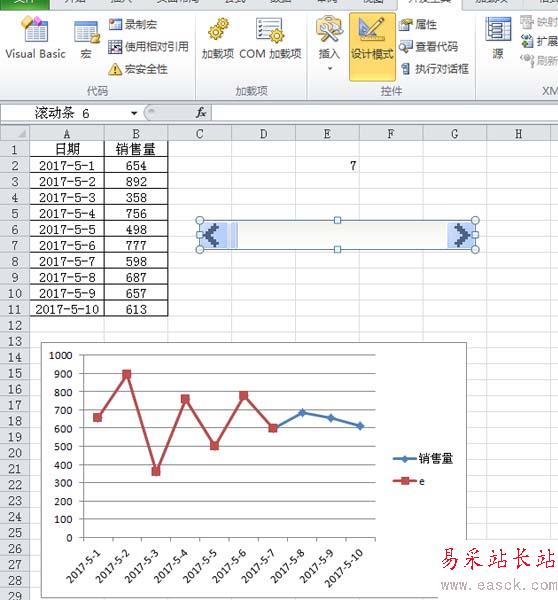
5、右鍵單擊該滾動條,從下拉菜單中選擇設置控件格式選項,接著彈出設置控件格式對話框。
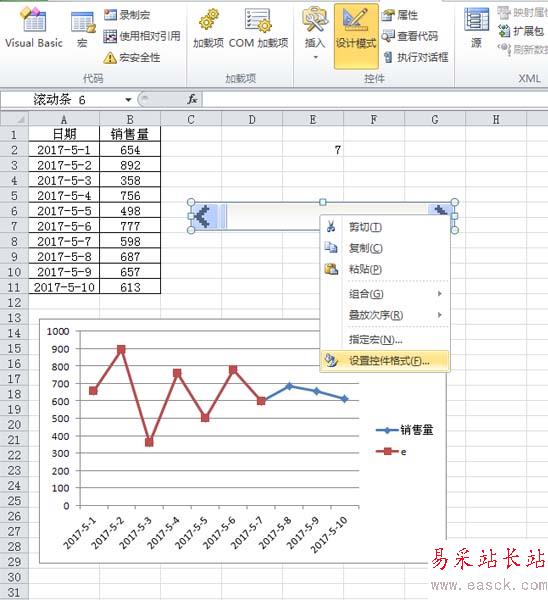
6、在設置控件格式對話框中,切換到控制選項卡,設置最小值為1,最大值為31,頁步長為5,單元格鏈接為e2,點擊確定按鈕。
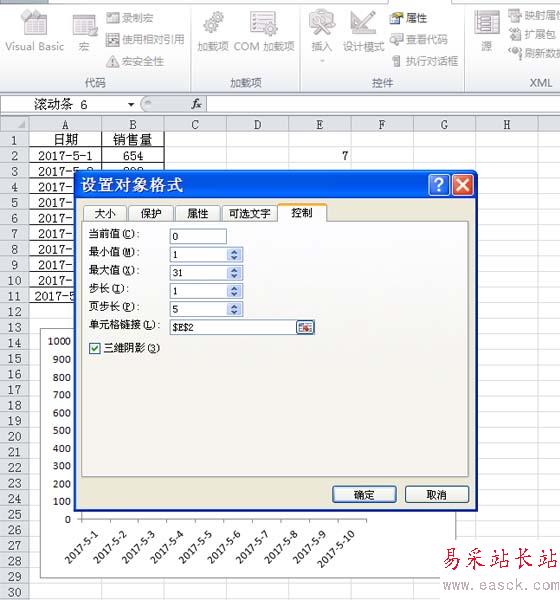
7、在單元格f2中輸入公式=INDEX(B:B,E2+10),接著在單元格g2中輸入=INDEX(A:A,E2+10)。
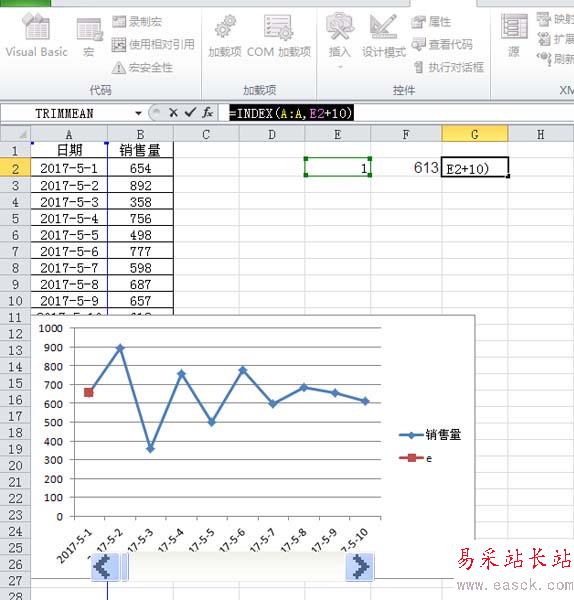
8、右鍵單擊單元格g2,從下拉菜單中選擇設置單元格格式選項,在彈出的對話框中設置自定義為 m/d.點擊確定按鈕。

9、右鍵單擊圖表從下拉菜單中選擇選擇數據選項,在彈出的對話框選擇添加按鈕,選擇系列3,選擇編輯,選擇數據區域點擊確定按鈕。
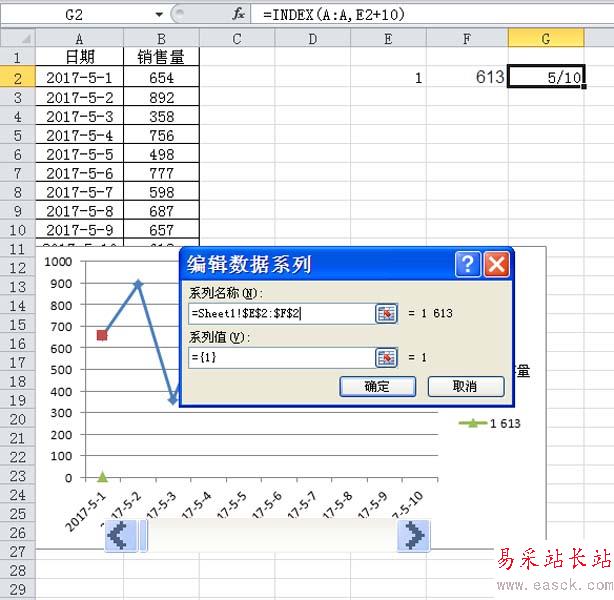
10、接著選擇網格刪除網格,調整圖表的大小和位置,這樣一個隨著滾動條變化的動態折線圖就制作完成了,執行文件保存即可。
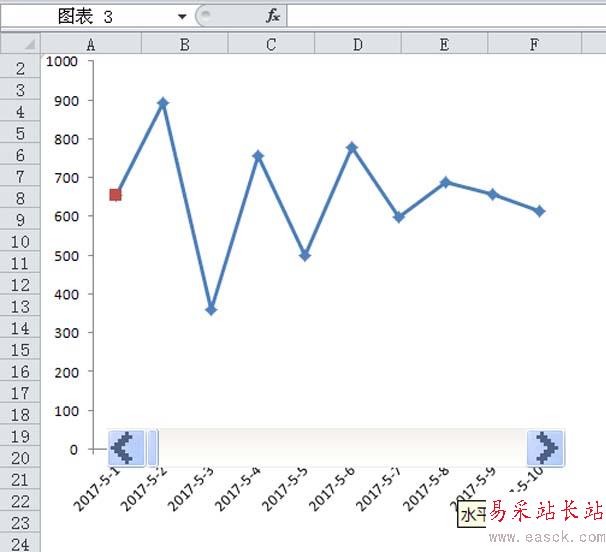
相關推薦:
excel折線圖怎么設置不同顏色顯示?
excel怎么制作商務大氣的縱向折線圖?
Excel2010怎么制作分層折線圖? excel分層折線圖的制作方法
新聞熱點
疑難解答